打印机连接错误0x00000520怎么办 解决方法介绍
在日常办公或家庭使用中,打印机是不可或缺的设备之一。然而,在使用过程中难免会遇到各种问题,其中“错误代码0x00000520”是一个较为常见的故障提示,通常表示打印机与计算机之间的连接出现了问题。本文将为您详细介绍如何解决这一问题,帮助您快速恢复正常打印功能。

一、基本检查步骤
1、检查硬件连接
确保打印机电源已打开,并且所有电缆(USB线或网络线)都牢固地连接到了正确的端口上。
如果使用的是无线打印机,请确认打印机和计算机都已连接到同一Wi-Fi网络。
2、重启打印机和计算机
关闭打印机,等待几分钟后再重新启动。
同样,关闭计算机并重新启动,有时候简单的重启就能解决问题。

3、检查打印机状态
查看打印机是否有纸张卡住或墨盒需要更换的情况。
二、高级解决方法
如果上述基本检查没有解决问题,可以尝试以下更深入的方法来诊断和修复问题。
1、更新或重新安装驱动程序
如果驱动程序过时或损坏,就可能导致打印机连接错误。因此,我们需要及时更新打印机驱动程序,这可以通过打印机卫士来自动更新。具体操作步骤如下:

 好评率97%
好评率97%
 下载次数:4812683
下载次数:4812683
①、在打印机正常连接到电脑的前提下,打开打印机卫士,点击“立即检测”。
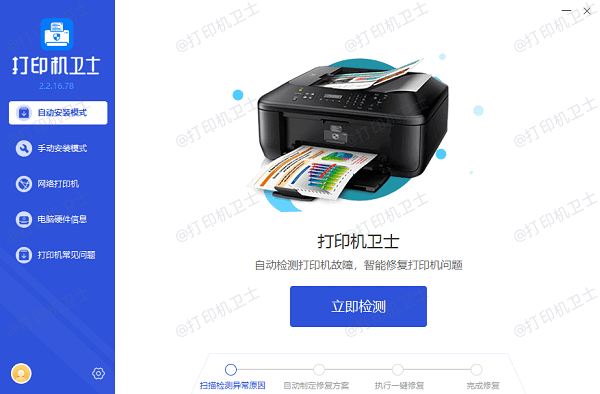
②、如果显示您的打印机驱动异常,点击“一键修复”。
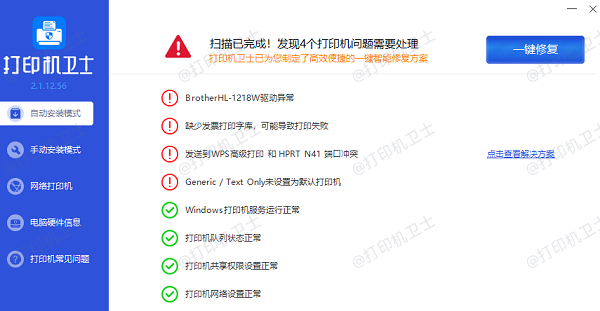
③、等待修复成功后,重启打印机,让新版驱动正常生效。
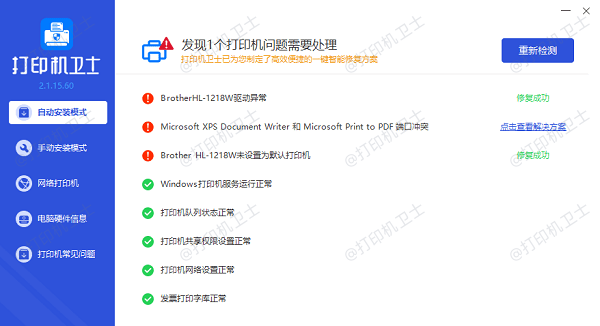
如果已经安装了驱动程序,尝试卸载现有驱动后重新安装。
2、检查服务状态
打开“服务”管理工具(可以通过运行services.msc命令打开),找到“Print Spooler”服务,确保其处于“已启动”状态。
如果该服务被禁用或停止了,右键点击它选择“启动”。
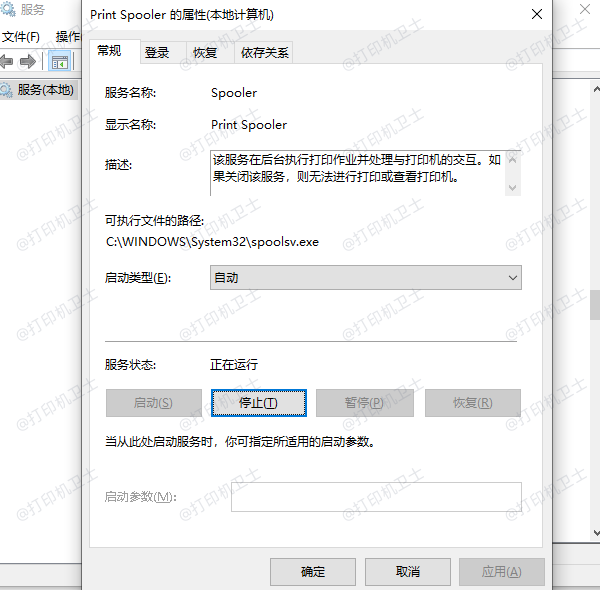
3、清除打印队列
打开“控制面板”中的“设备和打印机”,找到出现问题的打印机,双击进入详细设置。
在“打印机”选项卡下取消选中“使用默认前置”复选框,然后点击“查看正在打印什么”。
在弹出窗口中选择所有打印任务,点击“取消所有文档”。
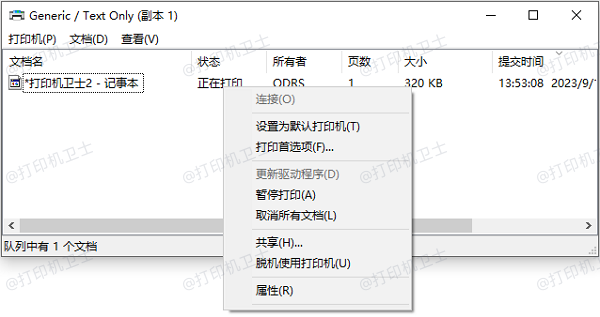
4、使用Windows自带的故障排除工具
在“控制面板”中找到“故障排除”,选择“打印机”类别下的“运行故障排除”。
按照向导的指引完成故障排查过程。
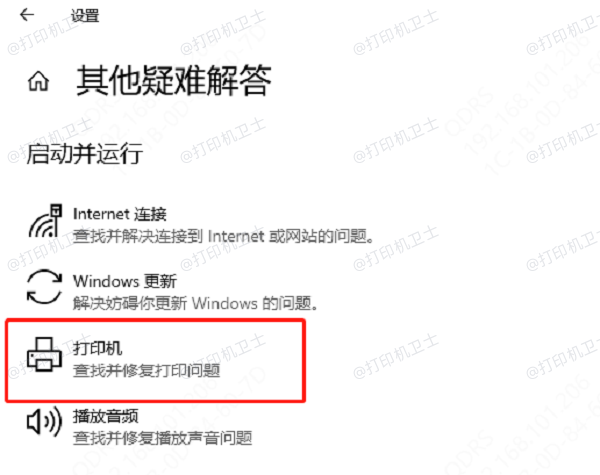
三、预防措施
1、定期检查并更新打印机驱动程序。
2、避免突然断电或不当关闭打印机,以免造成数据丢失或损坏。
3、定期清理打印机内部灰尘和碎屑,保持良好的工作环境。
以上就是打印机连接错误0x00000520怎么办,打印机连接错误的解决方法介绍,希望对你有帮助。如果有遇到打印机连接、共享、报错等问题,可以下载“打印机卫士”进行立即检测,只需要一步便可修复问题,提高大家工作和打印机使用效率。

 好评率97%
好评率97%
 下载次数:4812683
下载次数:4812683